بسم الله الرحمن الرحيم
Mula-mula..klik pada "start".

Kemudian,klik pada "all programs","microsoft office" dan "microsoft words".
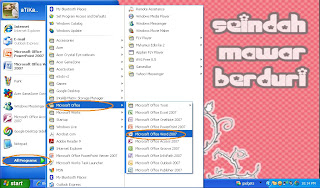
Anda perlu klik pada "page layout" kemudian "margins".
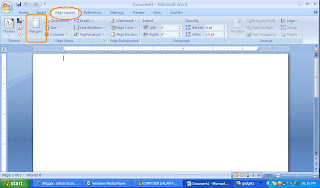
Seterusnya,klik pula pada "custome margins".
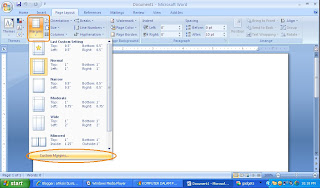
Klik pada "multiple pages" dan tukar daripada "normal" kepada "book folds".
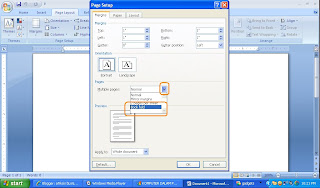
Selepas itu, jika ingin menjadikan latar belakang berwarna klik "page colour" dan pilih warna yang digemari.

Untuk menambah border,klik pada "page border".
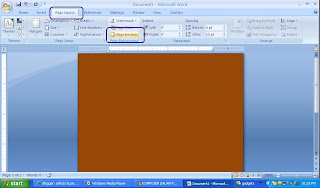
Kemudian,pilih border yang digemari.
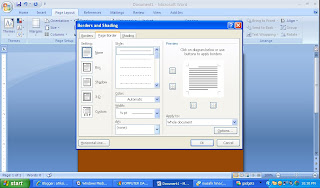
Jika nak border yang lebih cantik,iaitu yang bercorak dan berwarna. Klik pada "art" dan boleh pilih corak-corak yang menarik.
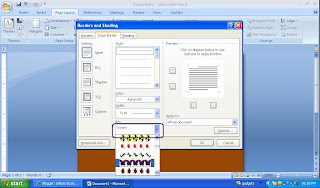
Ini adalah contoh border yang telah dipiih.
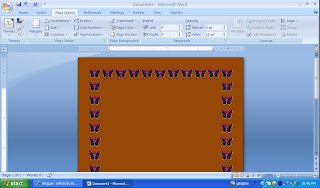
Untuk memasukkan gambar,klik pada "insert" kemudian "picture". Pilih gambar daripada fail anda.
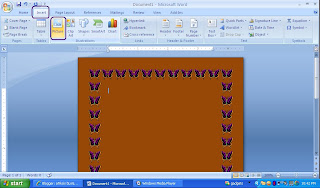
Selepas sudah memasukkan gambar, anda boleh edit gambar tersebut mengikut citarasa anda. Pilih di bahagian "format" untuk mengubah bentuk gambar, border gambar dan lain-lain.
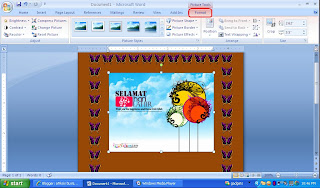
Selamat Mencuba dan Semoga Berjaya!!
والسلام




 Copyright Control : Atika Aula
Copyright Control : Atika Aula
0 luahan hati:
Post a Comment